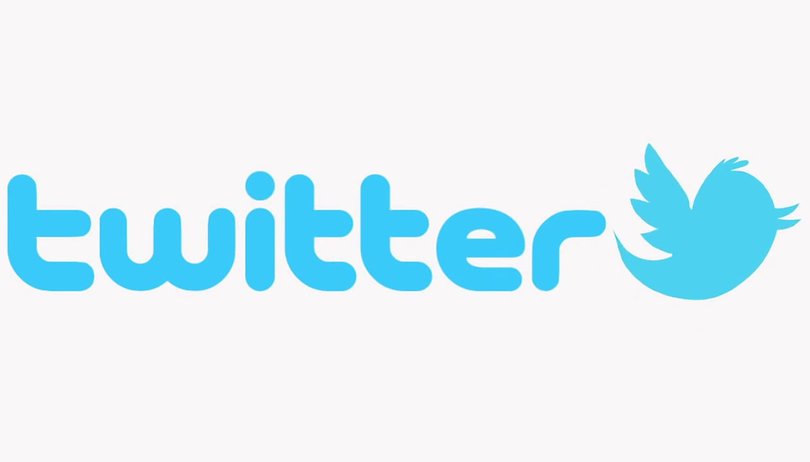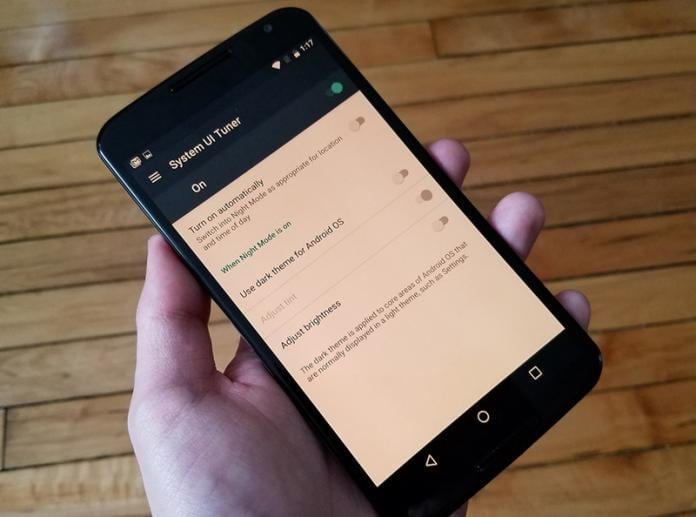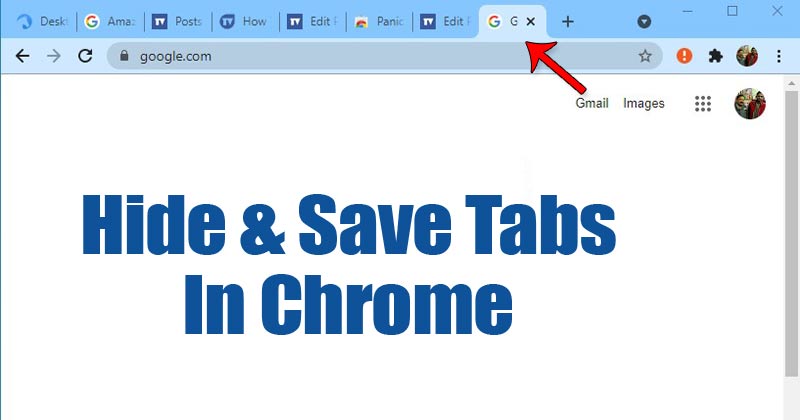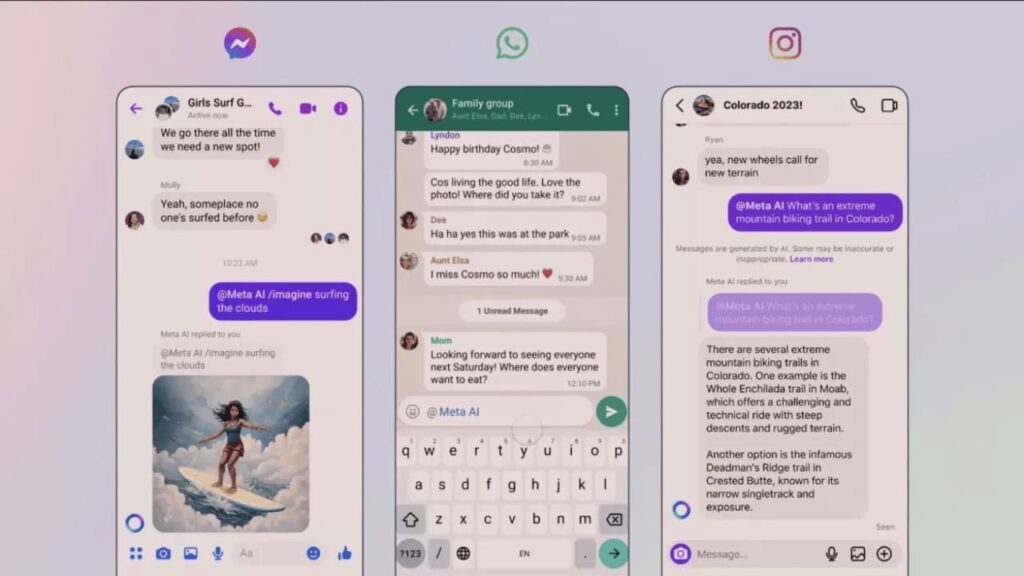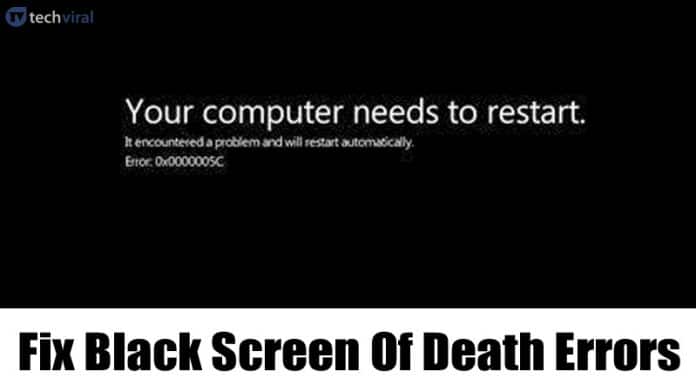Odinstalování aplikací z iPhonu nebo iPadu je obvykle velmi jednoduché. Někdy však můžete narazit na neočekávané problémy, které mohou být neuvěřitelně frustrující. Abychom vám pomohli, máme pro vás několik ověřených řešení, která můžete vyzkoušet. Pokud tedy nemůžete odstranit aplikace na iPhone a iPad v iOS 16 nebo iOS 15, zde je návod, jak to opravit.
Proč nemohu smazat aplikace na svém iPhonu a iPadu?
-
Neodstranitelné aplikace – Můžete odstranit téměř všechny aplikace třetích stran a několik vestavěných aplikací Apple. Nemůžete však odebrat základní systémové aplikace, jako jsou Telefon, Zprávy, Nastavení, Fotky, Fotoaparát, Safari, App Store, Hodiny, Najít, Zdraví a Peněženka.
Pokud se některého z nich opravdu chcete zbavit, můžete je skrýt.
-
Omezení času u obrazovky – Zablokovali vaši rodiče aplikacím Čas u obrazovky nebo jste to udělali sami u sebe?
-
Omezení správy mobilních zařízení (MDM) – Pokud vám iPhone poskytne váš zaměstnavatel, škola nebo jiná podobná organizace, může mít konkrétní profil, který může bránit odinstalaci určitých aplikací. Požádejte o pomoc příslušného správce.
Pokud je to tento scénář, nemůžete aplikace odstranit, pokud nemáte práva správce. Tak se schovej a smiř se s tím.
-
Neúplné stahování – Stahování aplikace je zamrzlé kvůli nějaké chybě a nyní není ani zapnuto, ani vypnuto.
Nelze odinstalovat aplikace na iPhone? Vyzkoušejte tyto opravy!
- Vypněte omezení na iPhone
- Odstraňte čekající aplikace z iPhone
- Restartujte svůj iPhone
- Resetovat všechna nastavení
1. Vypněte omezení na iPhone
- Otevřete aplikaci Nastavení a klepněte na Čas obrazovky.
- Klepněte na Omezení obsahu a soukromí.
Poznámka: Pokud zde vidíte Zapnout čas u obrazovky, znamená to, že tato funkce není aktivní. Přeskočte níže uvedené kroky a přejděte k dalšímu řešení.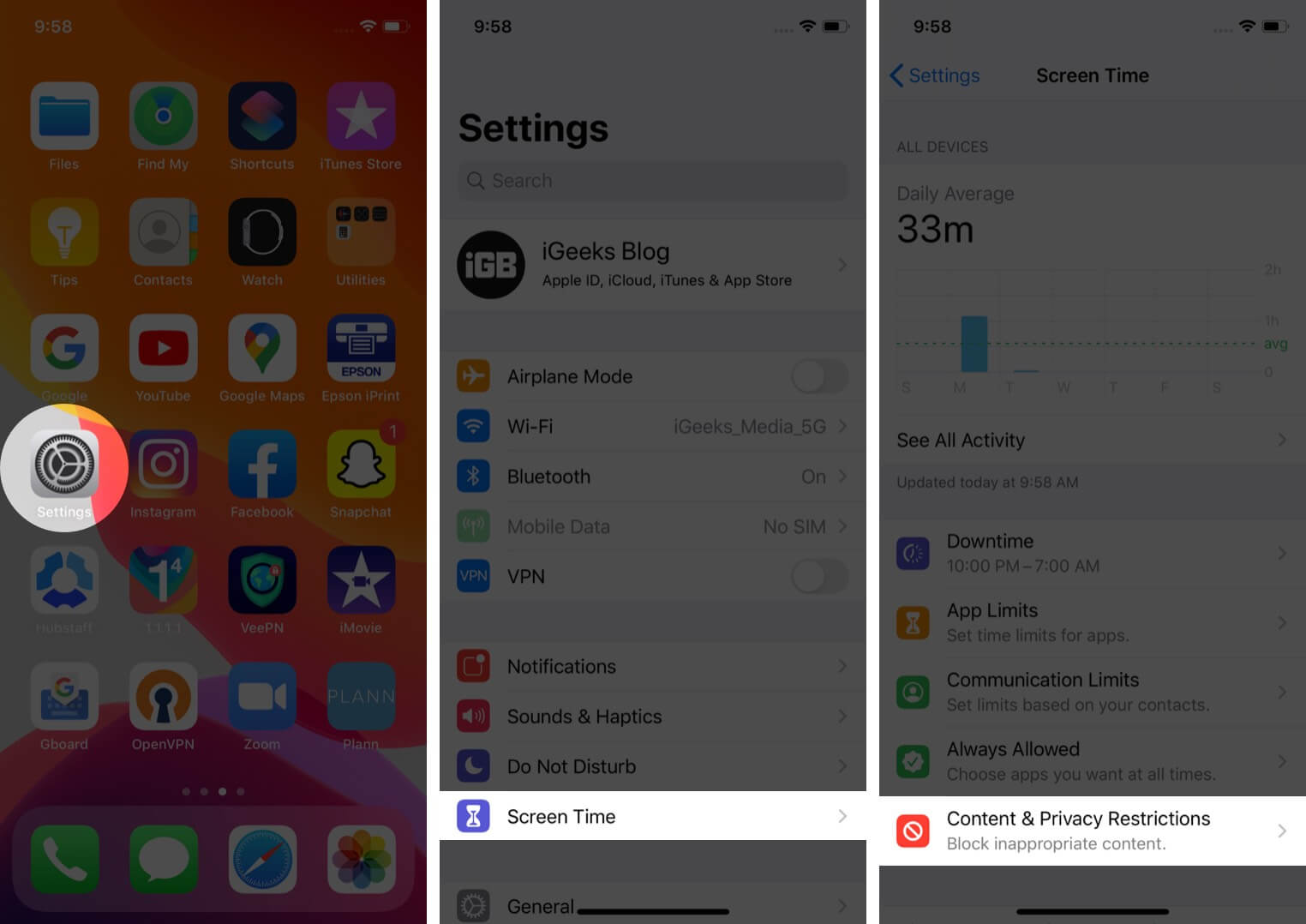
- Klepněte na Nákupy v iTunes a App Store. Na výzvu zadejte přístupový kód Čas u obrazovky.
- Klepněte na Odstranění aplikací a vyberte Povolit.

Nyní se vraťte na domovskou obrazovku iPhone a zkuste aplikaci smazat. Nyní by neměl být žádný problém.
2. Odstraňte čekající aplikace z iPhone
Čekající aplikace, neboli aplikace, je zaseknutý s textem „Čekání…“ pod šedou ikonou aplikace. Chcete-li tento problém vyřešit, nechte aplikaci stáhnout, ujistěte se, že váš iPhone má dostatek volného místa a je připojen k silné Wi-Fi nebo mobilním datům.
Po dokončení instalace můžete aplikaci normálně odebrat. Chcete-li ukončit tuto čekající instalaci aplikace a odstranit aplikaci, dlouze stiskněte ikonu aplikace a ve vyskakovacím okně vyberte možnost Zrušit stahování.

Pokud tuto možnost nevidíte, držte stisknutou ikonu aplikace, dokud nebude aktivní režim jiggle.
- V iOS 16 nebo 14 klepněte na ikonu mínus čekající aplikace (pokud ji vidíte) a poté na Smazat aplikaci → Smazat.
- V iOS 13 klepněte na ikonu křížku v aplikaci a poté na Smazat.

3. Restartujte svůj iPhone
Toto je téměř jisté řešení, jak tento problém úspěšně vyřešit. Když nemůžete odebrat aplikace, pokračujte a restartujte iPhone.
Zařízení můžete vypnout pomocí tlačítek (jako obvykle) nebo otevřením aplikace Nastavení → Obecné → Vypnout.

Po minutě zapněte iPhone a zkuste aplikaci smazat. S provedením této akce byste neměli mít žádné potíže.
4. Obnovte všechna nastavení
No, jsme v poslední možnosti; pokud nic nepomůže, resetujte všechna nastavení z aplikace Nastavení → Obecné → Obnovit → Obnovit všechna nastavení. Po dokončení procesu zkuste aplikaci odinstalovat.
Tento trik však také vymaže všechny vaše uložené sítě Wi-Fi, předvolby a heslo. Než budete pokračovat, poznamenejte si to.
Dobrá jízda, příteli, dobrá jízda. Doufám, že vám tyto hacky pomohou odstranit aplikace z vašeho iPhone. Pokud ne, spojte se s námi v sekci komentářů níže.
Chcete další pomoc? Podívejte se na tyto články
- Jak zamknout aplikace na iPhone pomocí hesla
- Nemůžete aktualizovat aplikace na iPhone nebo iPad? Tady je oprava
- Jak smazat svůj účet Spotify z iPhone a iPad
- Jak oříznout fotografie na iPhonu nebo iPadu: Existují dva způsoby